Бесплатно в iCloud автоматически предоставляется 5 ГБ для хранения фотографий, видео, файлов и т. д. Если вам требуется больше места в iCloud, вы можете увеличить объем хранилища с помощью любого из своих устройств.
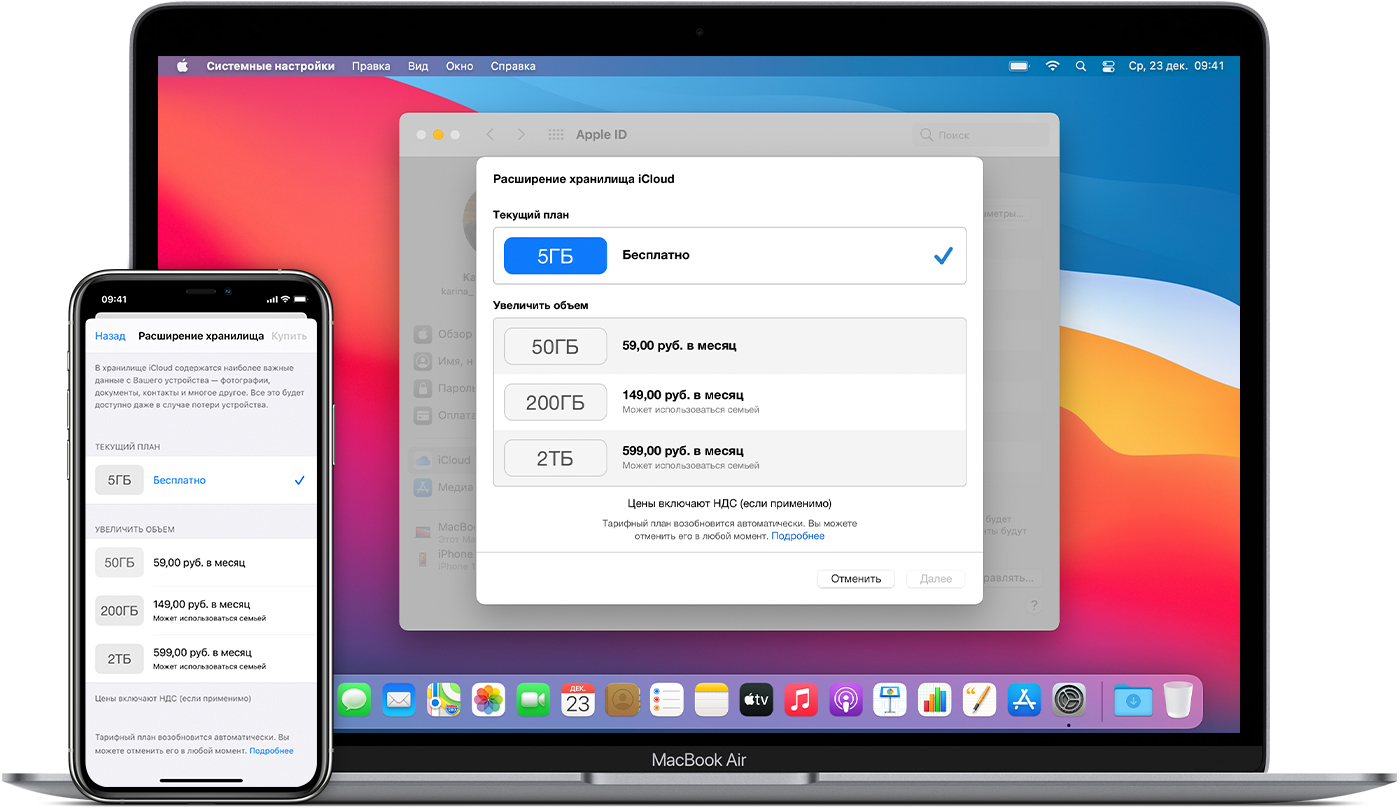
Вот как это работает
Выберите подходящий объем: 50 ГБ, 200 ГБ или 2 ТБ. Тарифные планы на 200 ГБ и 2 ТБ можно использовать совместно с семьей. Объем хранилища увеличивается сразу же, а дата ежемесячного платежа устанавливается в соответствии с датой покупки тарифного плана. Если перейти с одного платного тарифного плана на другой, текущий отменяется и плата взимается по новому, более дорогому тарифному плану с учетом возмещения за оставшееся время*.
Счета на оплату хранилища по тарифному плану будут выставляться каждый месяц, если вы не перейдете на тарифный план с меньшим объемом хранилища или не аннулируете текущий. Каждый месяц вы будете получать сообщение электронной почты с напоминанием о предстоящем платеже.
Apple One
Подписка Apple One позволяет выбрать тарифный план, включающий 50 ГБ, 200 ГБ или 2 ТБ в хранилище iCloud. Если вам нужно больше места в iCloud, можно приобрести дополнительный объем вплоть до 4 ТБ.
Увеличение объема хранилища iCloud с любого устройства
Независимо от используемого устройства, будь то iPhone, iPad, iPod touch, компьютер Mac или компьютер с Windows, увеличить объем хранилища iCloud просто. Найдите свое устройство ниже и увеличьте объем хранилища всего за несколько простых шагов.
Увеличение объема хранилища на устройствах iPhone, iPad или iPod touch
- Перейдите в меню «Настройки» > [ваше имя] > iCloud > «Управление хранилищем» или «Хранилище iCloud».
- Нажмите «Купить еще место» или «Сменить план хранилища».
- Выберите тарифный план.
- Нажмите «Купить» и следуйте инструкциям на экране.
Если на вашем устройстве iPhone, iPad или iPod touch установлена iOS 14, iPadOS 14 либо операционная система более поздней версии, нажмите здесь, чтобы увеличить объем хранилища iCloud.
Увеличение объема хранилища на компьютере Mac
- Перейдите в меню Apple > «Системные настройки» и нажмите Apple ID. В macOS Mojave и более ранних версий нажимать Apple ID не нужно.
- Щелкните iCloud.
- Нажмите «Управлять» в правом нижнем углу.
- Нажмите «Сменить план хранилища» или «Купить дополнительное место», а затем измените тарифный план.
- Нажмите «Далее» и введите пароль учетной записи Apple ID.
Увеличение объема хранилища на компьютере с Windows
- Откройте приложение «iCloud для Windows».
- Выберите пункт «Хранилище».
- Нажмите «Сменить план хранилища».
- Выберите тарифный план и нажмите «Далее».
- Введите пароль учетной записи Apple ID и нажмите «Купить».
Дополнительная информация
- При покупке дополнительного объема хранилища iCloud счет выставляется на учетную запись Apple ID, которая используется для работы с iCloud. Просмотрите или измените платежную информацию для учетной записи Apple ID.
- Если хранилище iCloud будет заполнено, просто купите дополнительное место или удалите некоторые данные. Бесплатно вам предоставляется 1 ГБ с ограниченным веб-доступом к iCloud.
- Apple One позволяет объединить тарифный план хранилища iCloud с подписками на Apple Music, Apple TV+, Apple Arcade и другие сервисы за невысокую ежемесячную плату. Узнайте, как оформить подписку Apple One.
- Узнайте, какие данные включаются в резервные копии iCloud.
- Если объем хранилища iCloud больше, чем вам требуется, можно в любой момент уменьшить его или аннулировать тарифный план.
* Мы взимаем с вас плату за более дорогой тарифный план с возмещением за оставшееся время пользования предыдущим тарифным планом.
Информация о продуктах, произведенных не компанией Apple, или о независимых веб-сайтах, неподконтрольных и не тестируемых компанией Apple, не носит рекомендательного или одобрительного характера. Компания Apple не несет никакой ответственности за выбор, функциональность и использование веб-сайтов или продукции сторонних производителей. Компания Apple также не несет ответственности за точность или достоверность данных, размещенных на веб-сайтах сторонних производителей. Обратитесь к поставщику за дополнительной информацией.
Посмотрели, как можно увеличить объем памяти на iPhone. Это какая-то магия
При покупке iPhone многие зачастую выбирают версию с минимальным объемом встроенной памяти. Это дешевле, да и сперва кажется, что тех же 64 ГБ вполне хватит (в моем компьютере начала 2000-х был жесткий диск на 40 ГБ!). Но затем выясняется, что надо было брать хотя бы «среднюю» модель, чтобы поместилась вся коллекция офлайн-музыки, фото и видео. Но не покупать же из-за этого новый iPhone?

Профессионалы давно научились увеличивать объем флеш-памяти iPhone при помощи сложного технологического BGA-ремонта. Суть в том, что инженеры производят замену модуля памяти, и хотя увеличение возможно только в диапазоне, разрешенном производителем, это все равно очень круто: например, можно увеличить встроенную память на iPhone 8 Plus с 64 ГБ до 256 ГБ (столько максимально позволяет Apple).
Как к этому пришли?
Вообще, первоначальная идея заключалась вовсе не в увеличении объема встроенной памяти iPhone. Как рассказали нам в сервисном центре Apple Pro, к ним часто обращаются с поломкой памяти (nand-flash) в смартфоне. О такой проблеме свидетельствуют ошибки при прошивке, которые возникают в режиме восстановления или DFU — 9, 14, 4013 и 4014. Иногда iPhone удается перепрошить с такой ошибкой, однако впоследствии смартфон все равно сам переходит обратно в режим recovery.
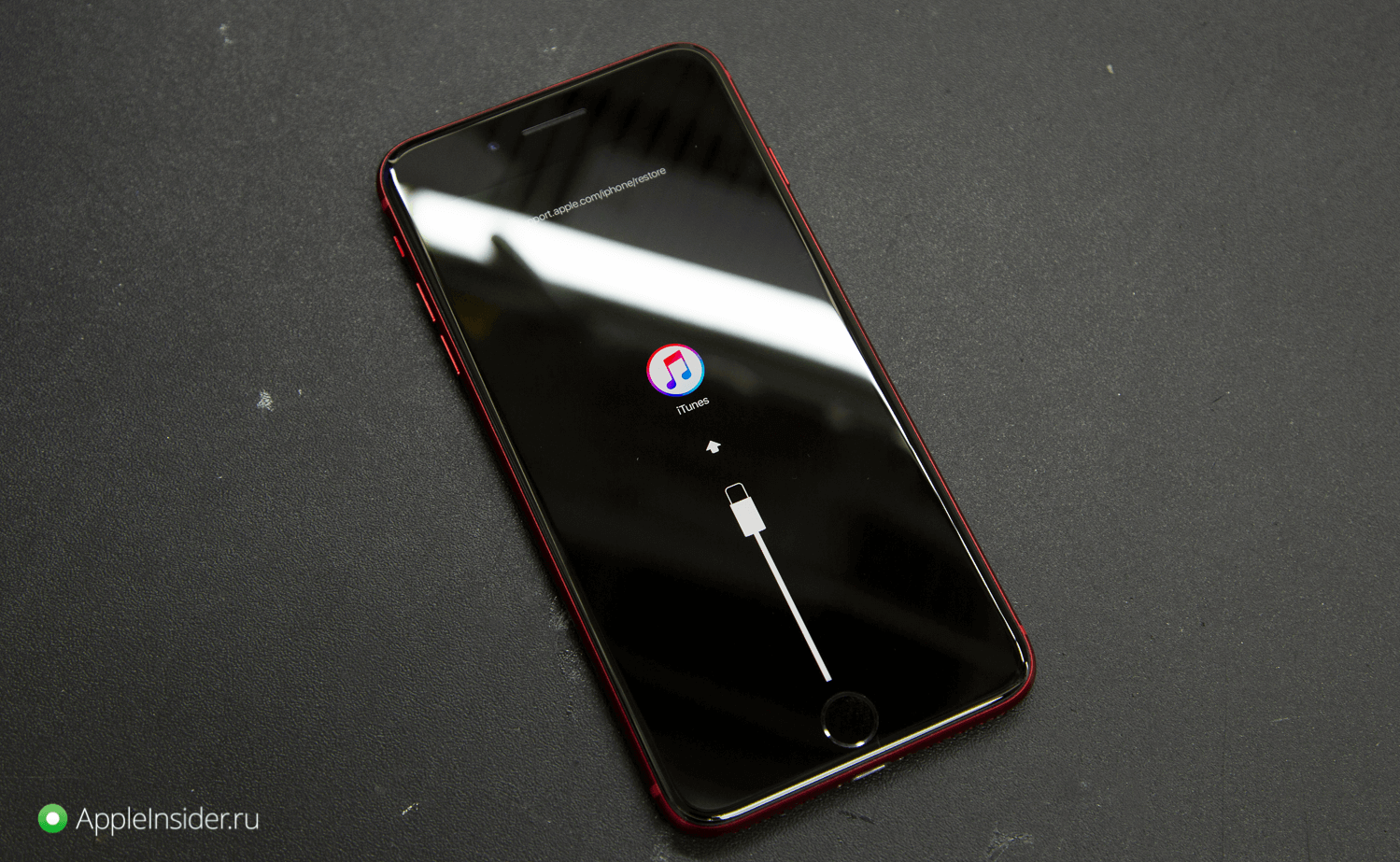
Как увеличить память на iPhone
Решение было найдено при помощи замены флеш-памяти iPhone. После проведения диагностики и отключения аккумулятора, чтобы обесточить устройство, а также всех шлейфов инженер приступает к демонтажу старого (неисправного) модуля памяти.

Перед началом демонтажа чип зачищают от заводского компаунда.

Модуль «выпаивается» со своего места на плате. Процесс этот очень сложный и кропотливый, поскольку нужно соблюдать температурные режимы, чтобы не повредить при монтаже материнскую плату и элементы, которые находятся на ней. Для этого инженером используется высокотехнологичное оборудование и подогревы.


Но нельзя просто снять старый модуль памяти и поставить новый большего размера. Сначала память проверяется на программаторе. Очень важно понять, читается она на оборудовании или нет, поскольку если модуль памяти полностью неисправен, с него нельзя считать техническую информацию (к которой относится серийный номер iPhone и другие данные).

На следующем этапе начинается самое интересное. Чтобы iPhone «принял» новый чип памяти, в него необходимо записать данные со старого модуля. Эта информация хранится в специальном разделе памяти. С помощью профессионального оборудования она копируется и записывается в новый чип памяти. Только так сторонний модуль будет работать с iPhone.
Здесь можно выбрать — установить чип такой же емкости или увеличить память iPhone. Многие, как правило, делают выбор в пользу второго варианта: раз уж память все равно менять, почему бы не сделать апгрейд. Единственное, но очень важное ограничение — нельзя установить модуль памяти, который не поддерживается производителем. То есть чип с объемом памяти 512 ГБ в iPhone 8 Plus не будет работать, если смартфон рассчитан на работу максимум с 256 ГБ памяти.

Перед установкой нового модуля памяти он в обязательном порядке проверяется на программаторе — с него без проблем должна считываться информация. Уже после этого модуль подготавливается к установке (восстанавливаются BGA шары), и его размещают на плате.


Инженер подключает все шлейфы, аккумулятор, а также устанавливает специальную влагозащитную резиновую проклейку. Это специальный слой между корпусом и стеклом, который защищает от нежелательных попаданий жидкости.
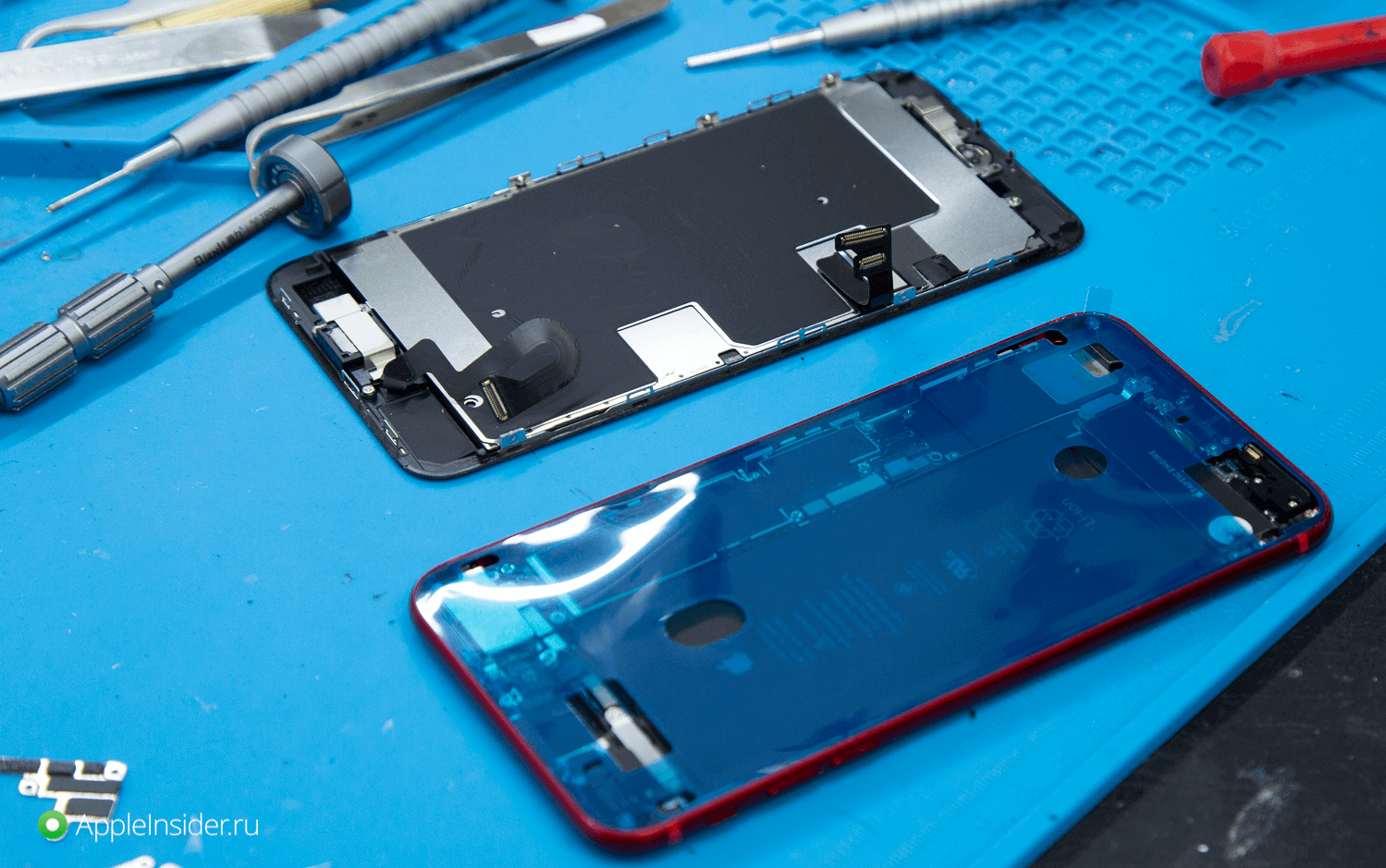

Когда установлен новый чип памяти, iTunes автоматически определяет iPhone в режиме DFU. Поэтому перед использованием специалисты прошивают устройство: это позволяет еще раз выявить ошибки памяти при их наличии. Если все предыдущие этапы прошли без ошибок, то iPhone активируется уже с большим объемом памяти. В нашем случае удалось увеличить объем памяти iPhone 8 Plus до 256 ГБ.
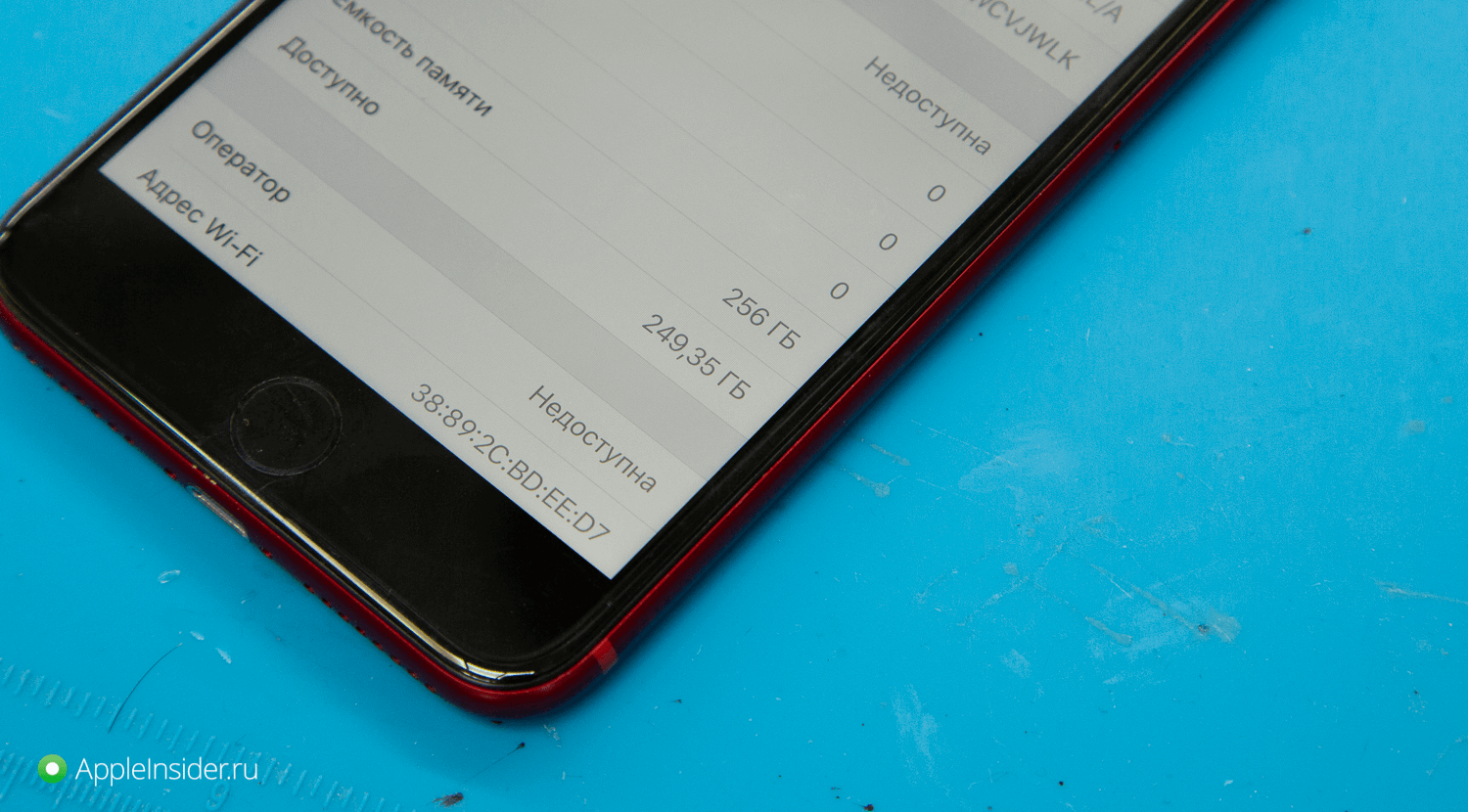
Как видите, недостаточно просто иметь новый модуль памяти, чтобы поменять его в iPhone. Для того, чтобы новый чип «прижился», необходимо подготовить его с использованием профессионального оборудования, что невозможно сделать «дома на коленке». До того, как мы сами не увидели, как это делают инженеры Apple Pro, мы понятия не имели, что такая процедура вообще возможна. Поэтому если у вас неисправен модуль памяти (или просто хочется увеличить объем встроенной памяти в iPhone), можете обратиться к специалистам, читателям AppleInsider.ru еще и скидку 10 % дадут.
Новости, статьи и анонсы публикаций
Свободное общение и обсуждение материалов


Лонгриды для вас
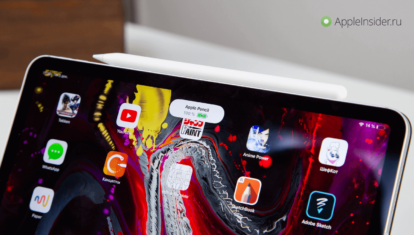
Мы привыкли, что если устройство Apple имеет приставку «Pro», то оно лучше. Но в случае с iPad это далеко не так. Возможно, вам будет достаточно купить iPad Air 4 и сэкономить. Разберём, действительно ли iPad Air круче iPad Pro, и какой iPad купить в 2021 году.

Многие приложения работают на M1 через эмулятор Rosetta 2 и чувствуют себя прекрасно. Однако нативная поддержка всё-таки лучше. Рассказываю, как проверить, вышла ли адаптированная версия приложения для Mac под архитектуру ARM
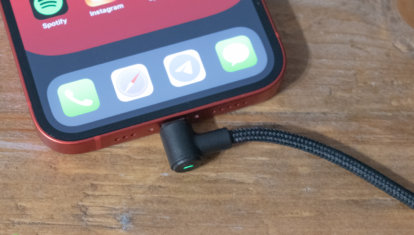
Кабелей и различных адаптеров для зарядки iPhone существует очень много, но как в них разобраться? Какой стоит брать, а на какой лучше даже не смотреть? Отобрали самые годные штуки для зарядки iPhone, iPad и не только. Многие уже протестировали сами.
И какая же интересно цена?) Не равнозначная ли продаже/покупке другого с большим объемом памяти?)
5 проверенных способов увеличить память на iPhone

Можно ли увеличить память на айфоне 6, айфоне 5s, на айфоне 7, айфоне 4, айфоне 5, айфон 6s, айфоне 4s, на айфоне 8, айфоне se, айфоне 5с, айфоне 6 плюс и других?
Недостаточность памяти на вашем iPhone маловероятно, если у вас модель верхней полки, которая предлагает до 256 ГБ места, но не у всех есть такое дорогое устройство.
Многие устройства Android предлагают увеличить память за счет карты памяти, так что их владельцы могут увеличить объем своих телефонов.
Только это лишь на андроиде и также важно понимать, какой тип памяти хотите увеличить – оперативную или системную.
Сегодня поделюсь, как расширить память iPhone, так как вы не можете увеличить его оперативную память как в андроиде.
Увеличение объема памяти смартфона обычно значит, что телефон поддерживает съемную память, например SD-карту.
Еще один способ увеличить объем памяти внутри — установить ее у квалифицированного специалиста, только я не знаю ни одной компании, которая предоставляет эту услугу.
Первый способ увеличить память на айфоне
Итак, если вы не можете физически увеличить память внутри iPhone, то, что можно сделать?
Одним из простых вариантов некоторых моделей является получение чехла с дополнительным местом для хранения.

Mophie, у которого есть линия очень хороших, расширенных аккумуляторных блоков, предлагает Space Pack, чехол для iPhone, который увеличивает время автономной работы и место для хранения.
Другой вариант для iPhone 6 и 6S — чехол SanDisk iXpand. Выглядит он возможно не так элегантно, но память увеличит.

Если вам не нужен чехол, можете выбрать небольшой, легкий считыватель карт памяти, который можно подключить к порту Lightning на iPhone 5 и выше.
Одно из таких устройств — SanDisk iXpand — предлагает до 256 ГБ дополнительной памяти. В качестве дополнительного бонуса он также поддерживает USB, поэтому можете подключить его к компьютеру для обмена файлами.
Как дополнения, это не самые элегантные устройства, но предлагают гибкость и много памяти. Точно также можно увеличить оперативную память и на китайском айфоне md297zp и других.
Второй способ увеличить память на айфоне

Второй способ добавить место для хранения — это жесткий диск, подключаемый по WiFi. Прежде чем купить, необходимо учесть две вещи:
- Портативность.
- Интеграция с приложениями (данные, хранящиеся на внешних жестких дисках, обрабатываются отдельно от внутренней памяти).
С другой стороны, внешний жесткий диск более универсален, поскольку его также можно использовать с Mac или ПК.
- LaCie Fuel
- SanDisk Connect
- Western Digital My Cloud
Третий способ увеличить память на айфоне
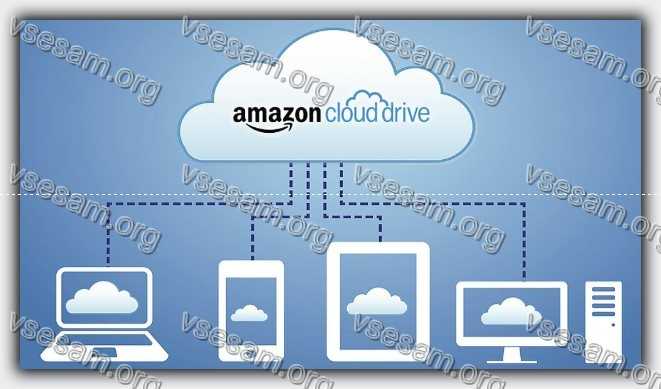
В настоящее время многие из вас, вероятно, используют 16 ГБ памяти. Это часто продиктовано ценой устройства, что приводит к приобретению более дешевому решению.
В результате у вас слишком мало места для ваших данных, то есть музыки, фильмов, игр, программ и многого другого.
При использовании этой памяти вы не можете загружать все подряд приложения или игры, не говоря уже об обновлении прошивки. Что тогда делаешь?
Операционная система iOS может занять от 2-3 ГБ пространства из пула 16 ГБ, доступного на устройстве. Только фотографии и видео в формате Full HD могут занимать до 10 ГБ.
К сожалению, вы не можете очистить место, удалив операционную систему. Остальные файлы, которые я упомянул, могут быть удалены или сохранены в другом месте. Вы можете сделать это двумя способами.
Можете хранить все часто ненужные файлы не на телефоне Apple, а на компьютере или в облаке и если что-то нужно, то всегда можете подключить обратно нужные файлы.
Оба метода будут полезны, только все зависит от вас, который вы будете использовать. С одной стороны, с помощью ПК / Mac у вас есть все для комфорта дома.
Если вы используете Cloud, вам понадобится подключение к интернету для доступа ко всем вашим файлам. Конечно, ничто не мешает вам использовать оба способа одновременно.
Четвертый способ увеличить память на айфоне
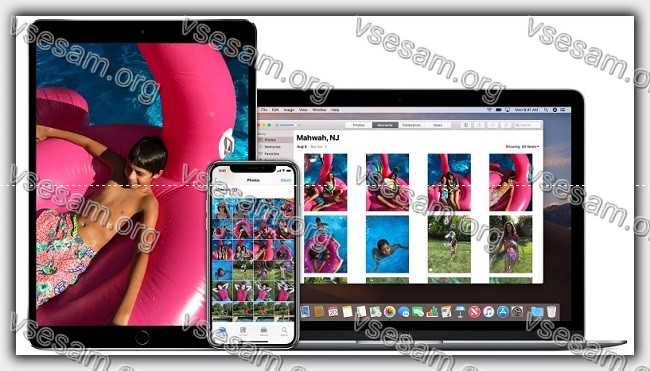
На устройствах iOS, в основном с 16 ГБ памяти, часто не хватает свободного места. Оказывается, что вы можете легко восстановить свое место с помощью iTunes Store. До нескольких ГБ.
[info]Если вы решили попробовать этот трюк, вы делаете это на свой страх и риск![/info]
Если вы выберете фильм, размер которого меньше свободного места для данных на вашем телефоне, фильм будет «арендован», а с вашей платежной карты будет снята сумма.
Трюк позволит вам восстановить даже несколько гигабайт места, но вы должны делать это осторожно.
- Убедитесь, что вы недавно не входили в свою учетную запись Apple ID. Будет лучше, если вы перезагрузите устройство, прежде чем предпринимать следующие шаги.
- Зайдите в «Настройки», «Основные», «Диск» и используйте iCloud, где в разделе «DRIVE» проверьте свободное место на вашем iPhone или iPad. Предположим, у вас есть 3 ГБ свободного места.
- Откройте приложение iTunes Store и в разделе «Фильмы» найдите файл, размер которого больше (обязательно больше), чем свободное место для данных в iUpload. Например, пусть оно будет 3,5 ГБ или больше.
- Дважды нажимаете кнопку «Прокат» на найденном вами фильме.
- Вернитесь к начальному экрану, и увидите, что процесс организации данных из приложения начался.
- Если вы снова перейдете в раздел «Настройки», «Общие», «Диски» и «iCloud», вы должны увидеть информацию об освобождаемой памяти в разделе «ДИСК».
Вы можете выполнить вышеупомянутые шаги несколько раз и таким способом освободить до нескольких гигабайт данных.
К сожалению, вы должны быть осторожны каждый раз, когда вам нужно проверить свободную память и выбрать фильм, который больше, чем свободное место на вашем iPhone или iPad. В противном случае фильм будет взят в «аренду», а с вашей кредитной карты будет снята сумма.
Поэтому будьте осторожны, поскольку я не несу ответственности за любые финансовые убытки, которые вы можете понести.
Также стоит добавить, что очистка выбранных приложений от данных может иметь плохие последствия – например игры понадобится начинать с самого начала — решение принадлежит вам.
Пятый способ увеличить память на айфоне

Уменьшите размер ваших фотографий
Если вы используете загрузку фотографий в библиотеку iCloud, рассмотрите вариант хранения фотографий и видео с более низким разрешением.
Соответствующую опцию можно найти в меню: Настройки -> Фото и камера.
Дубликаты фотографий
При использовании функции HDR телефон сохраняет две фотографии. Одну в обычной версии, другую с режимом HDR.
Чтобы оставить только один из них, снимите флажок в настройках фото и камеры.
Выбирай музыку разумно
Подумайте о том, какие песни слушаете регулярно, а какие давно забыты и занимают лишнее место.
Хорошим решением является использование сервиса streaminogwego, позволяющего слушать онлайн-музыку без необходимости сохранять каждую песню в памяти телефона.
Удалить старые сообщения
Ваши сообщения содержат текст и скорее всего являются бесполезными архивами.
Удалите ненужные или выберите параметр в меню настроек сообщений для хранения текстовых сообщений не более одного месяца с момента чтения.
Очистите Safari
Во время просмотра сети телефон сохраняет временные данные в памяти. Чем больше страниц и чем дольше мы находимся в интернете, тем больше размер файла.
Чтобы избавиться от ненужных данных, вы можете перейти в настройки Safari и нажать «Удалить историю и данные сайта».
Вернитесь к заводским настройкам
Это экстремальное, но самое эффективное решение. Тем не менее, не стоит преувеличивать.
Включите iTunes на своем компьютере и подключите телефон к компьютеру с помощью USB кабеля -> щелкните значок телефона в iTunes -> выберите «Восстановить iPhone». Успехов.
Как увеличить память на Айфоне
Политика Apple изначально была таковой, что все ее мобильные устройства предоставляются с определенным объемом памяти, имея в одной линейке сразу несколько вариантов: от 16 до 512 Гб памяти. И если раньше 16 или 32 Гб хватало, когда пользователь приобретал себе устройство, то через 1-2 года ему уже не будет хватать этого объема, так как постоянно обновляется iOS и требует больше ресурсов, все приложения обновляются в Apple Store и весят в разы больше, накапливается много личной информации: фотографии, музыка, программы и игры, история в браузерах и так далее.
В итоге возникает проблема с нехваткой памяти, и, казалось бы, единственный выход – это приобретение только нового iPhone с большим объемом, но мы не советуем вам торопиться в этом! На самом деле даже для устройств от Apple есть свои «обходные» пути, позволяющие увеличить объем памяти, не меняя при этом основного гаджета.
Облачные хранилища

Так как большинство устройств взаимодействуют с интернетом, можно часть информации сгружать в облачные хранилища и обращаться к файлам только тогда, когда вам это необходимо. У вас на телефоне по умолчанию есть iCloud, позволяющий бесплатно использовать 5 Гб для хранения информации. Если же вам мало этого объема, вы можете увеличить его, например, до 50 Гб за 59 рублей в месяц. Система автоматически будет создавать бекапы данных, сгружать неиспользуемые программы, синхронизировать фотографии и многое другое.

Также можно использовать облачные сервисы и других компаний, например, Google Disk, Yandex Disk, Mail.ru Облако. Если для каждого типа файлов назначить свое облако, то вам может хватить даже стандартных тарифов, где оплата не требуется.
Очистка мусора
Скорее всего, вы даже и не подозреваете, сколько у вас мусора скопилось на телефоне, потому что сразу его заметить не получится, ведь он разбросан по дальним уголкам разных папок вашего iPhone, а учитывая, что система закрытая, то оценить масштабы захламленности не получится. Но мы предлагаем вам просмотреть следующие разделы:

- Список приложений на устройстве (удалите те, которыми давно не пользуетесь);
- Фотографии (в том числе и удаленные);
- Музыка, загруженная в Apple Music и других приложениях для работы с музыкальными файлами;
- Список загруженных файлов в браузерах;
- Данные и кэш в приложениях (например, Вконтакте, Avito и другие);
- Принятые и переданные файлы в мессенджерах (WhatsApp, Viber, Telegram);
- Почтовые ящики.
Это далеко не полный список, однако очистка этих разделов уже поможет вам серьезно сэкономить память телефона. Вы можете в настройках своего Айфона просмотреть, сколько занимает объема каждый тип данных. Но более детальную инструкцию по очистке памяти на iPhone советуем вам прочитать в нашей отдельной статье, где каждый пункт подробно описан.

Даже для iPhone разработаны специальные приложения, позволяющие в несколько кликов очистить лишнюю информацию, например, дублированные контакты, большие по объему файлы, историю в браузерах, данные в iCloud и многие другие типы информации. Примером такой утилиты может быть Smart Cleaner, доступной в Apple Store бесплатно.
Флешка

До этого пункта мы предлагали вам способы, которые фактически не увеличивают память на Айфоне, а просто позволяют использовать другие источники или предполагают очистку текущего объема. Но здесь уже совсем другой подход – использование флешки как отдельного источника. За счет накопителя вы сможете увеличить объем памяти вашего iPhone, и при этом не тратить много денег.
USB-флешка подключается через Lightning кабель и во многом похожа на обычный USB-накопитель. Работает только при наличии специального приложения, которое доступно в Apple Store. У каждого производителя свое ПО для корректной работы аксессуара. Некоторые производители также оснащают эти накопители и USB-входом, чтобы можно было скопировать информацию на флешку, а потом перенести на компьютер. Мы рассмотрели несколько вариантов.
SanDisk iXpand

Универсальный USB-накопитель от SanDisk, емкость которого составляет 128 Гб памяти. Подключается по Lightning, а также имеет вход USB 3.0, чтобы быстро передавать информацию на ПК. Оснащен специализированной программой, которая шифрует информацию на носителе, поэтому сохраняется полная конфиденциальность данных. Также предусмотрена система резервного копирования, что очень даже удобно. Стоимость его составляет примерно 4500 рублей за 128 Гб версию.
Apple Leef iBridge3

Еще один вариант флешки, позволяющий переносить файлы между iPhone и другими устройствами. Подключается по Lightning и может быть подключен и через USB на компьютере. Обладает высокой скоростью передачи, позволяет быстро копировать информацию в облачные сервисы, имеет встроенные опции для резервного копирования. Стоимость версии 64 Гб обойдется вам примерно в 8500 рублей.
Внешний жесткий диск

Еще один вариант расширения памяти Айфона – это использование внешнего жесткого диска. Только не нужно путать с флешкой. Здесь жесткий диск будет подключаться к вашему устройству при помощи Wi-Fi, поэтому «на лету» можно передавать любые типы данных, не используя никаких кабелей и входов. Примером такого носителя может быть SanDisk Connect Wireless Stick, объем которого варьируется от 16 до 256 Гб.
В этом жестком диске имеется кнопка для включения питания, а также индикатор беспроводного соединения. Поставляется он с MicroSD, поэтому вы можете заменить ее на любой другой объем. Само же устройство выступает в роли посредника. На одном конце накопителя имеется USB-вход, чтобы пользователь мог осуществлять передачу файлов на компьютеры и другие устройства не только по беспроводной сети, но и стандартным методом через USB-порт. Для настройки накопителя имеется встроенное ПО, где можно задать определенные параметры. Стоимость такого девайса варьируется от 3300 до 6000 рублей.
Замена модуля памяти
А вы знали, что на iPhone можно заменить модуль памяти и установить другой, с большим объемом? Раньше это казалось фантастикой, но на данный момент эта процедура приобретает все более массовый характер! Все это делается в сервисных центрах, только будьте готовы к тому, что с гарантии ваш аппарат точно будет снят! Эту процедуру рекомендуем проводить только в том случае, если у вас сломалась плата памяти и ее нужно менять. Но зачем ставить такого же объема, когда его можно увеличить, верно?

По факту меняется NAND FLASH, на которой установлены все стандартные опции Айфона: iOS, заводские приложения по умолчанию. Доступна эта операция, начиная с iPhone 4 и выше, но здесь есть свои ограничения. Вы не сможете поставить объем памяти больше, чем в оригинальной максимальной модели. То есть, например, продается iPhone 6 с максимальным объемом в 64 Гб. Вы не сможете поставить в него микросхему с 128 Гб, так как корпорация Apple в производство выпускала модели только с 64 Гб.
Весь процесс происходит в несколько этапов, и можно сказать, что это очень кропотливая и трудная работа, поэтому за такой процесс берутся не все специалисты. Порядок их действий примерно следующий:

- Создается полная копия ваших данных с прошлого модуля памяти, если это возможно;
- Айфон полностью разбирается;
- Происходит BGA-пайка, для которой требуется очень чувствительное и дорогое оборудование;
- Память проверяют на работоспособность и соответствие, чтобы система работала корректно, после чего новая микросхема впаивается в основную плату телефона;
- Айфон полностью собирают и устанавливают вам оригинальную версию iOS с последующим восстановлением информации.
Если говорить о стоимости, то тут все сугубо индивидуально для каждого телефона. Например, для iPhone 4s установка модуля с 16 Гб обойдется в 3500 рублей. Если же вы решите установить на iPhone 7 128 Гб, то вам придется заплатить 11500 рублей. И это далеко не предел!
Пока ваше устройство работает корректно и находится на гарантии – даже не думайте о том, чтобы увеличивать память таким образом. Или удаляйте часть информации со своего iPhone, или используйте облачные сервисы. При наличии денег можно приобрести USB-флешку. Уж поверьте, такой девайс не будет лишним и пригодится вам во многих ситуациях, например, когда нужно срочно распечатать фотографию, а скинуть никак с Айфона нельзя. Просто вставляете флешку, копируете туда фотографии и несете ее в фотоателье, где вам уже с компьютера все распечатают.
Внимание! Если же вы все-таки решитесь на такой отчаянный шаг, обращайтесь только к профессиональным сервисам, иначе рискуете остаться ни с чем и при этом заплатить огромные деньги! А вообще рекомендуем покупать устройства сразу с тем объемом памяти, который вы планируете заполнить в течении 1-2 лет + еще 25% к этому объему. Помните, что постоянно выходят новые обновления для операционной системы, скапливается большое количество информации, фотографий и музыки, фильмов, данных из приложений, и поэтому память быстро заполняется.
Увеличиваем память на iPhone
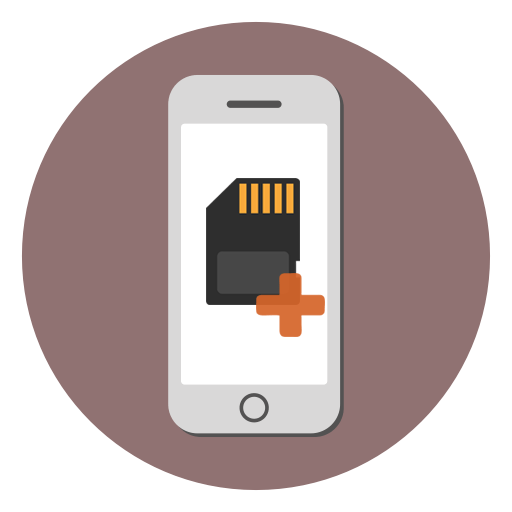
Сегодня смартфоны – это не только возможность звонить и отправлять сообщения, но и устройство для хранения фото, видео, музыки и других файлов. Поэтому рано или поздно каждый пользователь сталкивается с нехваткой внутренней памяти. Рассмотрим, как ее можно увеличить в Айфоне.
Варианты увеличения пространства в iPhone
Изначально Айфоны поставляются с фиксированным количеством памяти. Например, 16 ГБ, 64 ГБ, 128 ГБ и т.д. В отличие от телефонов на базе Android, добавить память с помощью microSD в iPhone нельзя, для этого в нём нет отдельного слота. Поэтому юзерам остается прибегать к облачным хранилищам, внешним накопителям, а также регулярно чистить свой девайс от ненужных приложений и файлов.
Способ 1: Внешний накопитель с Wi-Fi
Так как воспользоваться обычной флешкой в случае с iPhone нельзя, можно приобрести внешний жёсткий диск. Он подключается через Wi-Fi и не требует каких-либо проводов. С помощью него удобно, например, смотреть фильмы или сериалы, которые хранятся в памяти накопителя, в то время как он сам лежит в сумке или кармане.

Стоит заметить, что разряжаться телефон будет быстрее, когда к нему подключен внешний накопитель.
Кроме того, можно найти и компактный внешний накопитель, который по виду напоминает флешку, поэтому его легко носить с собой. Примером может служить SanDisk Connect Wireless Stick. Объем памяти составляет от 16 ГБ до 200 ГБ. Он также позволяет организовать стрим с трёх устройств одновременно.
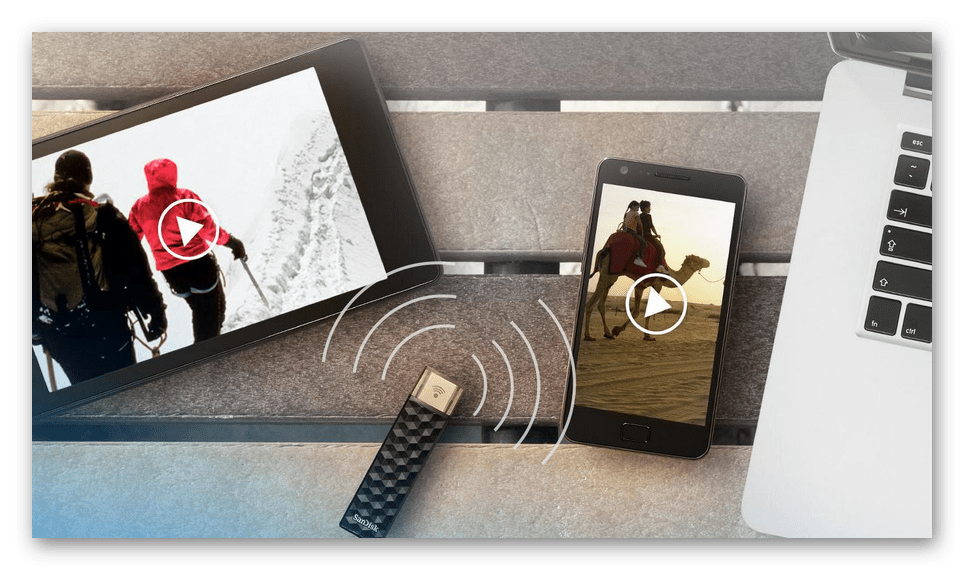
Способ 2: Облачное хранилище
Удобный и быстрый способ увеличения места в своем Айфоне – хранение всех или большинства файлов в так называемом «облаке». Это специальный сервис, на который вы можете загружать свои файлы, где они будут храниться долгое время. В любой момент пользователь сможет их удалить или загрузить обратно на устройство.
Обычно все облачные хранилища предлагают бесплатное дисковое пространство. Например, Яндекс.Диск предоставляет своим пользователям 10 ГБ бесплатно. Более того, все файлы можно просматривать через специальное приложение из App Store. Так можно смотреть фильмы и сериалы, не забивая память своего телефона. На его примере и будет составлена дальнейшая инструкция.
-
Скачайте и откройте приложение «Яндекс.Диск» на iPhone.
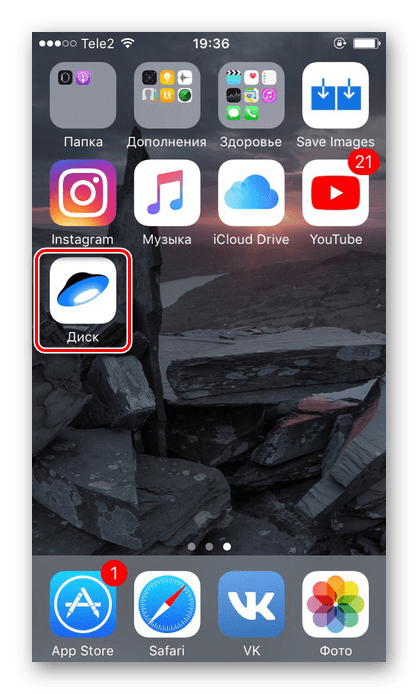
Введите свой логин и пароль для входа в аккаунт либо зарегистрируйтесь.
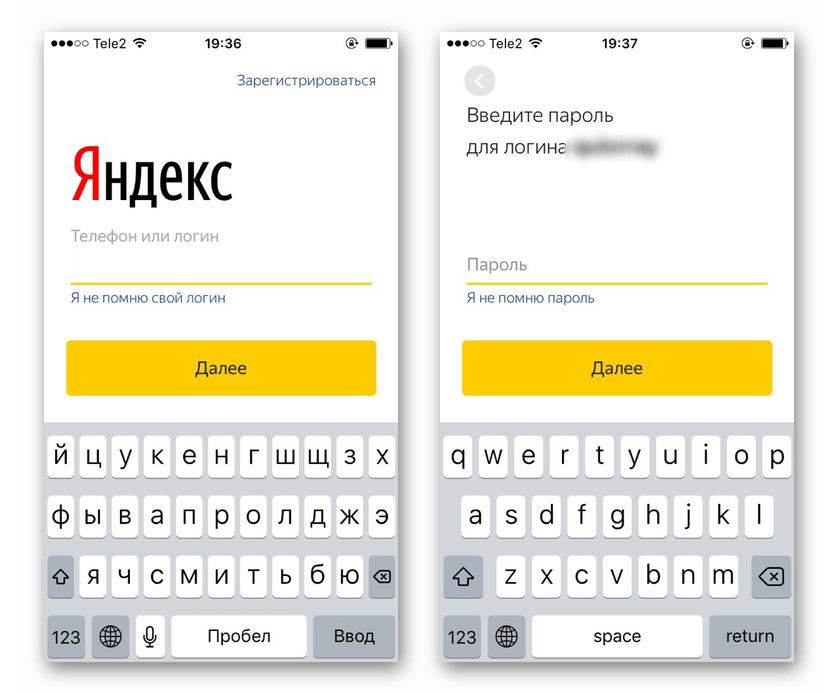
Нажмите на значок плюсика в правом верхнем углу для загрузки файлов на сервер.
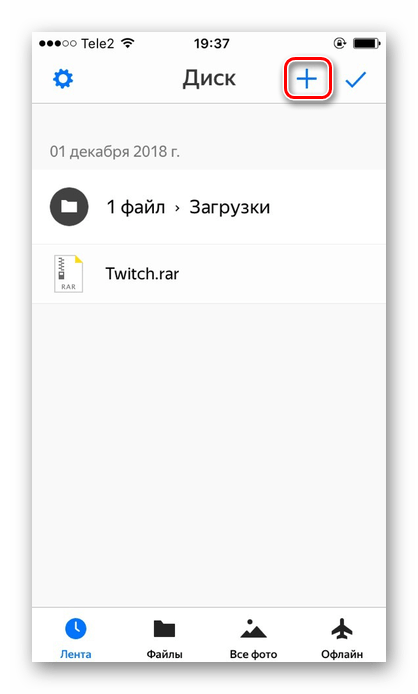
Выберите нужные файлы и тапните «Добавить».
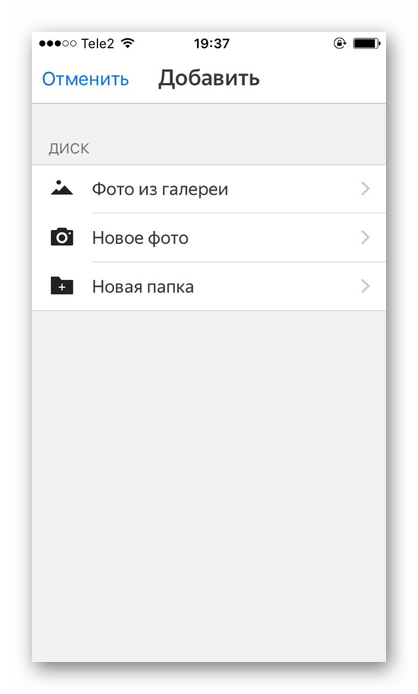
Обратите внимание, что Яндекс.Диск даёт возможность своим пользователям использовать автозагрузку фото на Диск с безлимитным дисковым пространством. Кроме того, есть функция загрузки только по сети Wi-Fi.
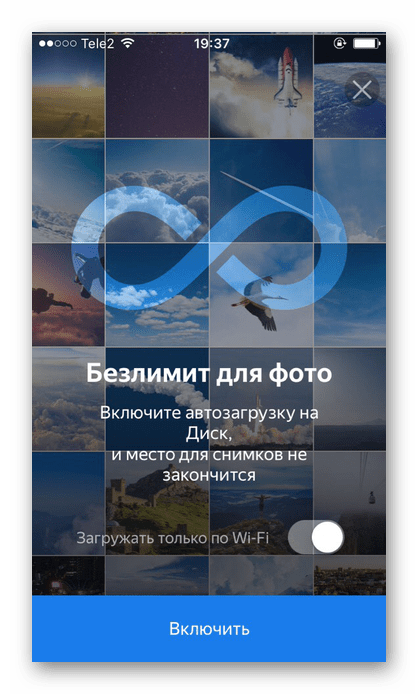
Нажав на значок шестерёнки, юзер перейдёт в настройки своего аккаунта. Здесь можно посмотреть, сколько именно занято места на Диске.
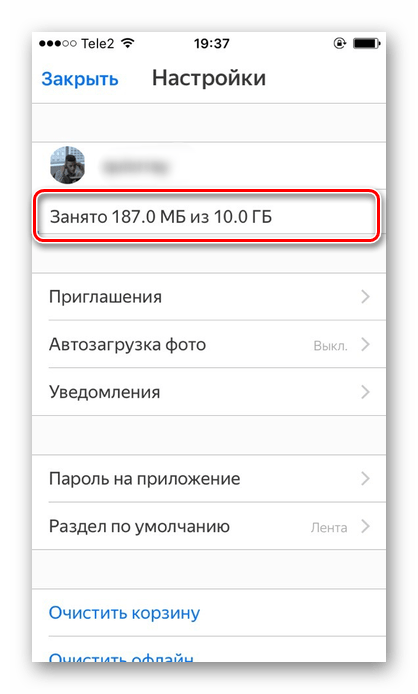
Не забывайте, что облако тоже имеет предел предоставляемого дискового пространства. Поэтому время от времени чистите и своё облачное хранилище от ненужных файлов.
Сегодня на рынке представлено большое количество облачных сервисов, каждый из которых имеет свои тарифы на расширение доступных ГБ. Подробнее о том, как пользоваться некоторыми из них, читайте в отдельных статьях на нашем сайте.
Способ 3: Очистка памяти
Освободить немного места на iPhone можно и с помощью обычной чистки. Это предполагает удаление ненужных приложений, фото, видео, переписок, кэша. Подробнее о том, как это сделать правильно, не навредив своему устройству, читайте в другой нашей статье.
Теперь вы знаете, какими способами увеличивается пространство на iPhone вне зависимости от его версии.
 Мы рады, что смогли помочь Вам в решении проблемы.
Мы рады, что смогли помочь Вам в решении проблемы.
Добавьте сайт Lumpics.ru в закладки и мы еще пригодимся вам.
Отблагодарите автора, поделитесь статьей в социальных сетях.
 Опишите, что у вас не получилось. Наши специалисты постараются ответить максимально быстро.
Опишите, что у вас не получилось. Наши специалисты постараются ответить максимально быстро.
Как очистить память на Айфоне правильно и быстро
Очистить айфон от мусора часто является необходимостью, ведь устройства от Apple не позволяют устанавливать в них SD карты, а приложения и фотографии занимают довольно много места.
Есть несколько простых методов освободить заполненную память на своем айфоне или айпаде быстро и эффективно. В компании Apple позаботились об этом и придумали несколько удобных и качественных опций.

Прошлый материал был посвящен тому, как сделать резервную копию iPhone. Сейчас вы узнаете, как освободить место на айфоне — очистить его память несколькими простыми способами.
Важно! Здесь вы найдете именно действенные способы, как очистить айфон, которые работают. Есть и другие варианты, но они позволят сэкономить лишь килобайты, заключаются они в том, чтобы заходить непосредственно в каждую программу на iPhone и удалять используемые ими файлы/кэш. Где это действительно оправданно — мы рассмотри ниже.
- 1 Как освободить память и очистить айфон
- 1.1 1. Удаляем обновления IOS
- 1.2 2. Удаляем неиспользуемые приложения
- 1.3 3. Делаем оптимизацию фото
- 1.4 4. Очищаем неиспользуемые файлы
- 1.5 5. Чистим данные из кэша
- 1.6 6. Правильно удаляем фото
- 1.7 7. Отключаем создание дубликатов при HDR съемке
- 1.8 8. Чистим мессенджеры
- 1.9 9. Удалите музыку с телефона и слушайте онлайн
- 1.10 10. Очищаем почту
- 1.11 11. Остальные методы
- 2 Очистка айфона от мусора — полная
- 3 Как проверить память на айфоне
- 3.1 В заключение
Как освободить память и очистить айфон
1. Удаляем обновления IOS
Когда обновления системы приходят на устройство, iPhone в автоматическом режиме скачивает его перед установкой на телефон. Занимать место такое обновление может от 2Гб.
1. Откройте настройки устройства, перейдите в раздел «Основные» и далее в «Хранилище iPhone».

2. Удалите обновление iPhone и место сразу будет освобождено. Так всегда стоит делать, если не хотите устанавливать новые обновления.

Важно! Именно здесь можно посмотреть сколько занимает места какое приложение, музыка, фотографии и другие объекты на вашем телефоне. И практически все из них можно отсюда же удалить.
2. Удаляем неиспользуемые приложения
Много места могут занимать установленные приложения и игры, если вы ими не пользуетесь — их можно просто удалить или сгрузить из устройства. А затем, при желании установить обратно.
1. В этом же разделе «Хранилище iPhone» можно сделать сгрузку, как отдельных приложений и игр, так и сразу всех, которые вы давно не запускали.

Делает эта функция следующее: удаляет все данные приложения — файлы, картинки, аудио, а настройки оставляет, как и ярлык на рабочем столе.
Достаточно лишь нажать потом на ярлык, чтобы оно скачалось заново. Это удобно, особенно с играми, которые вы просто скачали, но играть в них в ближайшее время не планируете.
3. Делаем оптимизацию фото
1. В «Хранилище iPhone» нажмите на опцию оптимизации фото, они будут перекинуты на iCloud, а на телефоне будут сжаты до более маленького размера.

Интересно! Также фотоснимки можно просто перекинуть на какой-нибудь облачный сервис, вообще не оставляя их на смартфоне.
4. Очищаем неиспользуемые файлы
1. Зайдите в программу «Файлы», здесь вы увидите папки, которые создали другие программы для хранения своих файлов и две директории: iCloud Drive и iPhone.

2. Зайдите в эти папки и удалите те файлы, которыми вы не пользуетесь. Там могут хранится старые документы, картинки и другие элементы, которые занимают память устройства.
5. Чистим данные из кэша
Мы уже подробно и с картинками рассматривали этот способ в материале про то, как почистить кэш на айфоне. Давайте повторим.
1. В первую очередь необходимо очистить временные файлы браузера Safari. Зайдите в настройки и откройте раздел «Safari». Здесь нажмите на «Очистить историю и файлы».

2. Также, как описано во второй главе, в хранилище можно посмотреть сколько занимают данные и от какого приложения. Просто удаляйте его из айфона полностью, а затем заново установите. Все временные файлы при этом будут удалены.

Важно! По поводу программ для чистки айфона. Использовать их конечно можно, но большинство из них платные и работают не всегда корректно. Найти их вы всегда можете в App Store, но использовать ли — решать только вам.
6. Правильно удаляем фото
Сразу после удаления фото они попадают в папку «Удаленные» и все равно занимают место в течении 30 дней, поэтому заходите в нее и очищайте, для этого:
Откройте на смартфоне фотографии, далее перейдите по вкладке «Поиск», в самом низу увидите нужную директорию.

Перемещаются они туда на случай если вы вдруг передумали избавляться от фото. Но не всегда это нужно и, если вы все-таки решили убрать какие-то снимки — делайте это и в этой папке.
7. Отключаем создание дубликатов при HDR съемке
В настройках камеры можно убрать галочку с пункта сохранения оригинала фото при HDR съемке, при этом места занимать снимки начнут примерно в два раза меньше.

Интересно! По умолчанию эта опция всегда включена, всегда проверяйте ее, особенно на новых устройствах.
8. Чистим мессенджеры
Независимо Viber это или Telegram. Зайдите в настройки мессенджера и посмотрите сколько кеша он занимает в устройстве. У некоторых активных пользователей Телеграмма он может занимать до 5 Гб места.

Это же касается и iMessage/сообщений — можно поудалять старые диалоги с прикрепленными изображения, музыкой и другими вложениями.
9. Удалите музыку с телефона и слушайте онлайн
Также можно удалить скачанную музыку с телефона, зайдите в приложение «Музыка», откройте скачанные треки и просто удалите их с устройства.
Дополнительно их можно удалить и из хранилища. Особенно это нужно делать, если вы не слушаете определенные треки.
10. Очищаем почту
В приложении почты, даже если оно стороннее с App Store — может хранится множество писем и прикрепленных файлов, которые занимают место. Очистите их.
Также иногда возникает проблема — вроде бы все удалено, а место все еще не освободилось. Решается это простым удалением учетной записи почты, затем ее можно заново добавить.
11. Остальные методы
1. В настройках телефона перейдите в «Фото» и отключите функцию выгрузки в Фотопоток. Некоторым помогает сэкономить память.

2. Сделайте обновление iPhone до более новой версии IOS, часто при этой процедуре можно получить ценные мегабайты, но тут все зависит от самого обновления. Поэтому вначале лучше прочитать отзывы тех, кто уже обновился.
3. Посмотрите есть ли сохраненные голосовые сообщения в звонках.
4. Записи на диктофоне также могут занимать место.
5. Приложение «Видео» — также стоит посмотреть, если вы его используете и удалить оттуда ненужное.
6. Подкасты также сохраняются в системе.
7. iBooks — книги занимают место.
Очистка айфона от мусора — полная
Поможет полностью очистить все хвосты и весь мусор, который есть в системе. Сделаем полный сброс, так удалятся все хвосты от приложений и оставленные работой системы. Настройки после чистки мы восстановим из резервной копии.
1. Зайдите в настройки, откройте свою учетную запись — Apple ID, перейдите в iCloud и откройте опцию «Резервное копирование». Создайте новую копию. Еще методы создания копии в материале — как сделать резервную копию айфона.

2. Далее необходимо сбросить айфон до заводских настроек, чтобы удалились все файлы и приложения. В настройках зайдите в «Основные» и далее в «Сброс». Сделайте именно «Стереть контент и настройки».

3. При включении айфон и первичной его настройки — нажмите на «Восстановить из копии iCloud» и укажите последнюю созданную версию, чтобы восстановить все контакты, настройки и приложения также будут скачаны заново.
Интересно! Это, наверное, самый действенный метод из всех, чтобы очистить свое устройство Apple от всякого мусора, хвостов старых программ и освободить драгоценные мегабайте и гигабайты.
Как проверить память на айфоне
Память всегда можно быстро посмотреть в настройках устройства. Зайдите в них, перейдите в группу «Основные» и откройте информацию «Об этом устройстве».

Здесь будет показана вся емкость и доступная память, если необходимо сделать обновление iPhone или другие операции, которые требуют много свободного места — всегда смотрите вначале информацию здесь.
В заключение
Эти простые методы помогут вам освободить ценные мегабайты и пользоваться своим устройством в удовольствие. С новыми iPhone в которых количество Гбайт становится все больше — проблема уйдет сама собой.













